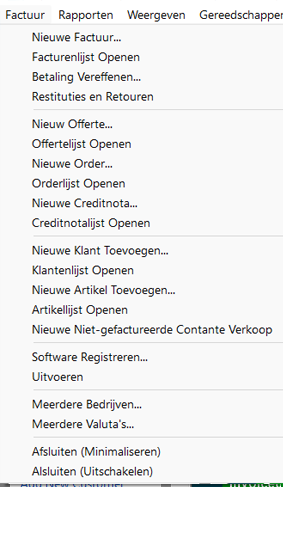Software registreren
Een gekochte registratie en/of softwarelicentie is vereist om het programma te gebruiken nadat de proefperiode van de software is verstreken.
U moet alle functies van het programma kunnen testen tijdens de proefversie van de software. Daarna moet u het programma kopen. Dit kunt u het gemakkelijkst online doen bij de Koop Software webpagina.
Na aankoop van de software:
- Als u slechts één softwareproduct hebt gekocht, krijgt u een registratiecode op het scherm en per e-mail.
- Als u meerdere softwareproducten hebt gekocht, krijgt u een 13-cijferig serienummer op het scherm en per e-mail. Dit is uw licentieserienummer. Dit nummer moet online worden geactiveerd op https://secure.nch.com.au/activate/nl door het formulier in te vullen en de software te activeren. Nadat dit is voltooid, ontvangt u een registratiecode op het scherm en per e-mail.
Zodra u uw registratiecode hebt ontvangen, moet u deze invoeren in het registratievenster van de software. Dit proces zet de proefversie van de software om in de professionele versie. Als u geen foutmelding krijgt, is de registratiecode geaccepteerd. De meeste van onze softwareproducten hebben een licentie per installatie. Met andere woorden, als u een licentie koopt, kunt u één exemplaar van de software op één computer installeren. De software heeft een aangewezen gelicentieerde gebruiker en de computer waarop de software is geïnstalleerd heeft een specifieke thuislocatie.
Onze dicteersoftware (Express Dictate, DialDictate, Pocket Dictate en Web Dictate) heeft een andere licentiemethode. Deze programma's maken gebruik van een gebruikerslicentie, waarbij elke persoon die dicteert een eigen persoonlijke licentie nodig heeft. Elke licentie is gekoppeld aan een specifieke naam en een specifiek e-mailadres en kan niet aan een andere persoon worden overgedragen. Met een gebruikerslicentie kan de gebruiker zonder extra kosten al onze dicteerprogramma's onder dezelfde licentie gebruiken en de software installeren op zoveel computers als hij of zij wil.
Er is ook een Site licentie optie beschikbaar voor zowel DialDictate als Web Dictate. Deze twee programma's staan op een centrale server en zijn op afstand toegankelijk voor meerdere gebruikers. De sitelicentie biedt een onbeperkt aantal gebruikers van één installatie van de software op één computer. Met een sitelicentie is het niet nodig om individuele gebruikerslicenties van ons te kopen voor elke persoon die dicteert. In plaats daarvan registreert en beheert uw site lokaal de gebruikers van de software.
Er zijn ook verschillende licentieklassen beschikbaar voor veel van onze softwareproducten. Details hiervan zijn te vinden op de Software Kopen - Meer Informatie webpagina.
Registratiecodes voor eerdere versies van de software werken niet op de huidige versie. U kunt koop een upgrade (tegen gereduceerde prijzen).
Nadat u het programma hebt geregistreerd, moet u een back-up maken van de softwaremap, omdat de registratiecode is vergrendeld voor uw installatie. Als uw harde schijf crasht, of als u uw computer moet upgraden, werkt uw registratiecode niet, tenzij u een volledige back-up hebt gemaakt van het programma dat u wilt registreren.
Als uw registratiecode niet wordt geaccepteerd...
- Controleer of u de registratiecode precies zo hebt ingevoerd als op het scherm of in de e-mail die u ontvangt. De code is hoofdlettergevoelig. Wij raden u aan gebruik te maken van kopiëren en plakken om fouten bij het invoeren van de informatie te voorkomen.
- Als de licentie een tijdje geleden is gekocht voor een eerdere versie van de software, moet u een upgrade kopen.
- Als de registratiecode eerder is ingevoerd op een andere computer (of op dezelfde computer voorafgaand aan een upgrade of een crash van de harde schijf) dan is de enige manier om de registratie te gebruiken het herstellen van de volledige back-up die is gemaakt na de registratie (zie hierboven). Volgens de licentievoorwaarden van de software is de registratiecode gebonden aan de fysieke installatie. Als u geen back-up hebt gemaakt, moet u de licentie upgraden naar de nieuwste versie van de software.
Hoe registreer je je NCH Software Windows-programma
- Open het dialoogvenster Registreren in het menu Bestand, het tabblad Bestand, het Hamburger-menu of het menu Productnaam linksboven in het hoofdvenster en selecteer vervolgens Product registreren om het dialoogvenster Registratie te openen. Zie hieronder voor voorbeelden.
- Klik op Software registreren... in het menu Bestand

- Klik op Product Registreren... in het menu

- Klik op Software registreren... op het tabblad Bestand

- Klik op Software registreren... onder Product tabblad naam
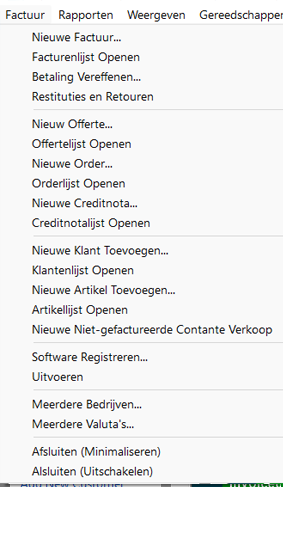
- Voer uw software registratiecode in het registratievenster in met behulp van kopiëren en plakken. U kunt de code kopiëren van de bevestigingspagina van de aankoop of uit uw registratie e-mail.

- Klik op de knop Registreren om het dialoogvenster te sluiten en de registratie te voltooien. Er wordt een bevestigingspagina geopend om u te laten weten dat uw registratie succesvol was.
Hoe registreer je je NCH Software Mac-programma
- Klik op Productnaam op de menubalk en selecteer Productnaam Registreren... om het dialoogvenster Registreren te openen.

- Voer uw software registratiecode in het Register Dialog met behulp van kopiëren en plakken. U kunt de code kopiëren van de bevestigingspagina van de aankoop of uit uw registratie e-mail.

- Klik op de knop Registreren om het dialoogvenster te sluiten en de registratie te voltooien. Er wordt een bevestigingspagina geopend om u te laten weten dat uw registratie succesvol was.